excel中排序和筛选怎么用-excel中,排序和筛选分别包括哪几种方式
在当今信息化快速发展的时代,Excel作为一款强大的办公软件,广泛应用于数据处理、分析和展示中。对于数据量较大的表格,掌握排序和筛选的方法显得尤为重要。通过有效的排序和筛选,我们可以更加方便地找到所需信息,并进行深入分析。本文将详细介绍Excel中排序和筛选的使用方法,以及它们各自的不同类型。
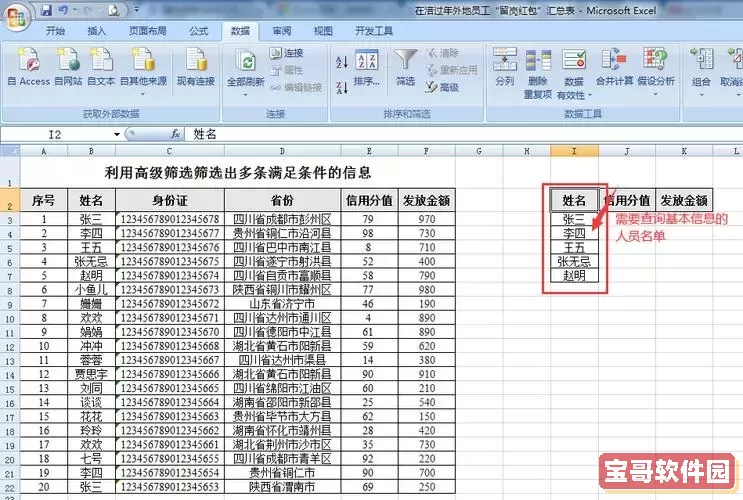
一、排序的使用方法
Excel中排序功能的主要目的是按照给定的标准对数据进行排列,使得数据更加条理清晰。排序可以根据数值、文本、日期等多种条件对数据进行升序或降序排列。
排序的基本步骤如下:
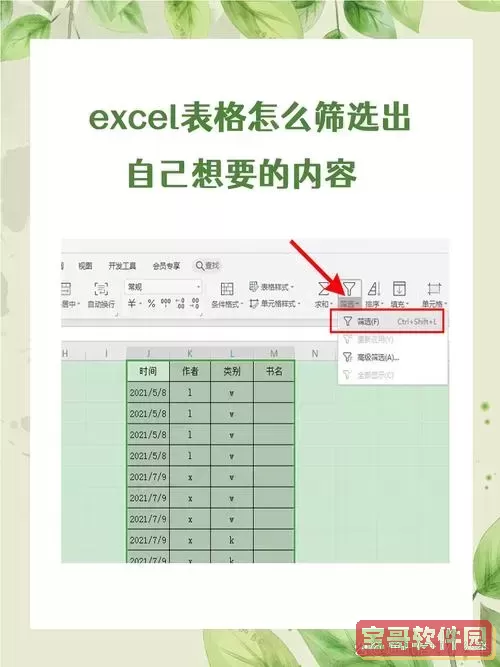
打开Excel文件,选中需要排序的区域(包括标题行)
在主菜单中选择“数据”选项卡
在“排序与筛选”组中,点击“排序”按钮
此时会弹出“排序”对话框。在这里,我们可以根据不同的列和排序方式进行设置:
按“列”选择需要排序的数据列
按“排序依据”选择升序或降序
可选择添加其他排序条件,支持多层次排序
此外,Excel还提供了快速排序功能。用户可以点击列标题中的下拉箭头,选择“升序”或“降序”进行快速排序。这种方式更加方便,适合对简单数据进行排序。
二、筛选的使用方法
筛选功能可以帮助用户快速找到需要的信息,将不相关的数据隐藏,使得数据分析变得更加高效。Excel的筛选功能有两种主要的方式:自动筛选和高级筛选。
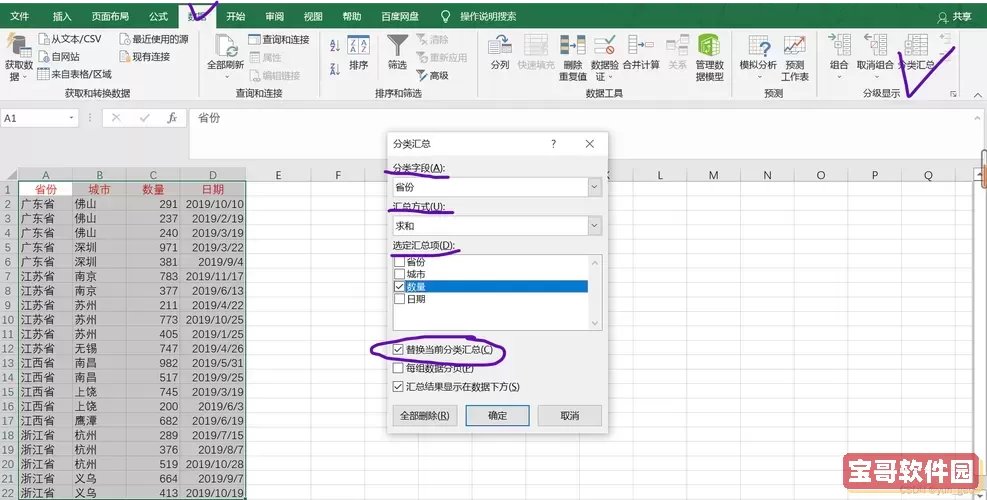
1. 自动筛选:
自动筛选是最常用的一种筛选方法,使用步骤如下:
选中需要筛选的区域(包括标题行)
在“数据”选项卡中,点击“筛选”按钮
此时,会在每个列标题旁边出现一个下拉箭头
点击下拉箭头,根据需要选择特定的值或条件进行筛选
例如,若想仅查看某一部门的员工信息,可以在“部门”列的下拉列表中选择该部门,Excel会自动隐藏不符合条件的行。
2. 高级筛选:
高级筛选用于处理更复杂的筛选操作,步骤如下:
准备一个包含筛选条件的区域,例如在工作表的另一处创建一个条件框
在“数据”选项卡下找到“高级”选项
在弹出的对话框中,设置列表区域和条件区域
选择“将筛选结果复制到其他位置”,输入目标单元格
高级筛选允许使用多个条件,支持逻辑运算符“与”与“或”,适用于更加复杂的数据分析场景。
三、总结
通过以上的介绍,我们可以看到Excel中排序和筛选功能的重要性和实用性。排序不仅可以提高数据的可读性,还有助于更好地理解数据的趋势。而筛选则让我们在繁杂的数据中迅速找到所需的信息,极大地提高了工作效率。
在实际操作中,用户可以根据需要选择合适的排序或筛选方式,灵活运用Excel工具,提高数据处理的能力。希望本文的介绍能帮助大家更好地掌握Excel的排序和筛选功能,提升办公效率。
版权声明:excel中排序和筛选怎么用-excel中,排序和筛选分别包括哪几种方式是由宝哥软件园云端程序自动收集整理而来。如果本文侵犯了你的权益,请联系本站底部QQ或者邮箱删除。


















